Bandicam é uma boa escolha para gravação de tela?
Sempre queremos capturar e guardar para sempre alguns momentos maravilhosos e específicos. Podemos sentir-nos profundamente atraídos por alguns enredos expressivos quando assistimos a filmes, e alguns podem retransmitir repetidamente, ou mesmo gravar alguns fragmentos brilhantes. Às vezes queremos extrair alguns enredos de tirar o fôlego de vídeos para compartilhar nas redes sociais como Instagram e YouTube. Bandicam é um dos softwares de gravação de tela mais populares e pode ser uma de nossas escolhas. Este artigo fornecerá uma descrição detalhada crítica do Bandicam incluindo funções principais, preço, requisitos do sistema e suas alternativas. Acredite que você pode facilmente escolher um adequado para você depois de ler este artigo.

CONTEÚDO DA PÁGINA
Parte 1. O que é Bandicam
Bandicam, um popular software de gravação de tela, permite aos usuários capturar tudo o que desejam na tela do PC como vídeos de alta qualidade. Possui recursos poderosos que o destacam entre os gravadores de tela, como interface simples, aplicativos extensos e alta qualidade de gravação.
requisitos de sistema
Bandicam é um gravador de tela leve projetado para Windows, compatível com Windows 10 e Windows 11. Ele pode capturar tudo na tela do PC e possibilitar a gravação de jogos com tecnologias gráficas DirectX/OpenGL/Vulkan, mas não está disponível para usuários de Mac.

Principais funções:
◆ Extensas cenas de aplicativos
Bandicam possui funções abrangentes, incluindo gravação de áudio, desenho em tempo real, sobreposição de webcam, gravação de longo prazo de 24 horas e gravação programada. Com funções tão poderosas, os usuários podem aplicar esta ferramenta em múltiplas cenas, como captura de tutoriais em vídeo, reuniões acadêmicas online, gravação de comentários de jogos, etc.
◆ Área de gravação personalizada
A ferramenta permite aos usuários selecionar e gravar uma área específica da tela selecionada, mesmo que a área específica seja coberta por outras janelas do programa em funcionamento. Um dos benefícios é que você pode realizar várias tarefas ao usar o computador para gravar vídeo, e a gravação não interromperá suas outras tarefas.
◆ Alta qualidade de gravação
Esta ferramenta pode realizar a gravação em resolução total de seus vídeos. Os usuários podem gravar e salvar vídeos e áudio de mídias sociais como TikTok, Facebook e YouTube em resolução total.
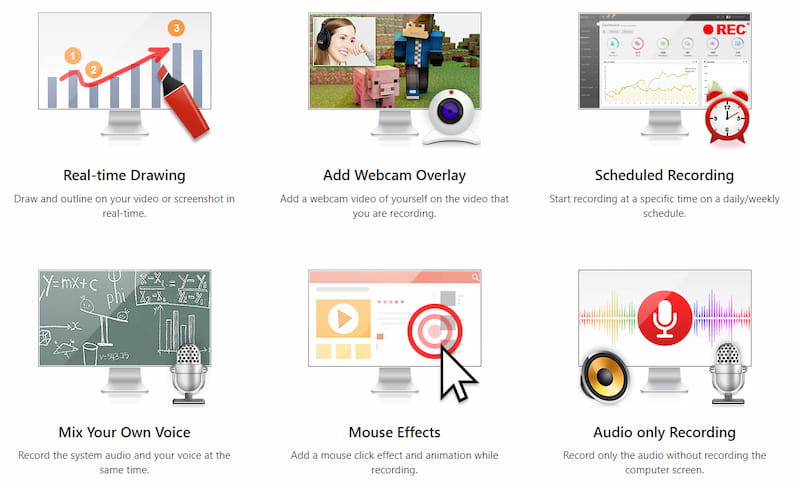
Preço
O uso do Bandicam não é gratuito e os usuários só podem gravar vídeos de 10 minutos em sua versão não registrada com a marca d’água Bandicam. e é por isso que muitas pessoas escolhem o OBS.
Os planos de preços do Bandicam são os seguintes:
| Versão pessoal: | Versão empresarial: |
| Licença de 1 ano: $36.95 | 1-PC: $65.95 |
| Licença vitalícia: $49.95 | 2 PCs: $131.90 |
Agora você sabe muito sobre o Bandicam. É uma poderosa ferramenta de gravação de tela para usuários do Windows. Acredito que você tenha ficado impressionado com suas funções versáteis. Agora vamos explorar como usar o Bandicam com cuidado.
Parte 2. Como usar o Bandicam
Bandicam possui uma interface amigável e oferece aos usuários muitas opções de gravação. Sua função de minimização permite aos usuários abrir livremente qualquer janela ativa. Os usuários podem gravar vídeo em tela inteira ou em uma determinada área da área de trabalho. Siga as seguintes etapas detalhadas:
Passo 1. Abra o Bandicam e selecione o modo de gravação de tela.
Inicie o Bandicam, clique no triângulo invertido no canto superior esquerdo e selecione o modo de gravação de tela que desejar. Você pode decidir selecionar a tela inteira, uma determinada área ou uma janela específica.
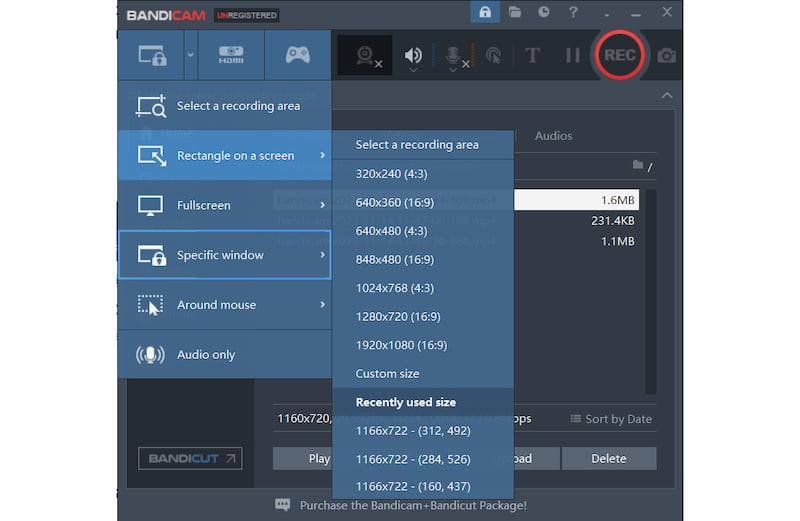
Passo 2. Iniciar gravação de tela
Clique no GRAVANDO botão circulado em vermelho no canto superior direito para iniciar a gravação. Em seguida, uma tela de gravação aparece.
Etapa 3. Edite o vídeo durante a gravação.
Na barra superior, duas funções podem ser usadas para editar a gravação do vídeo. Clique no ícone da câmera, você pode capturar a imagem do vídeo. Clique no ícone da caneta, entre no modo Desenho e você poderá fazer marcas como adicionar linhas no vídeo.
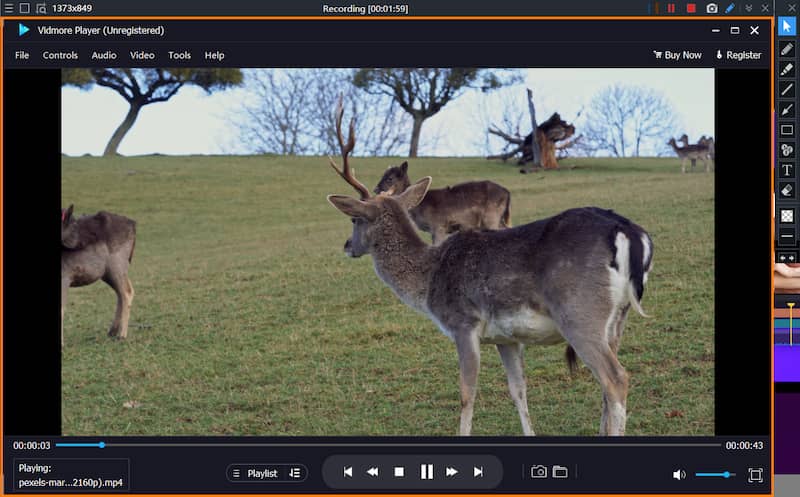
Passo 4. Encontre a gravação
Clique no GRAVANDO botão novamente, você pode parar a gravação. Tocar Casa na barra lateral esquerda, localize Vídeos, e você pode encontrar sua gravação. O primeiro é a gravação mais recente (Verifique onde está a gravação do OBS?).
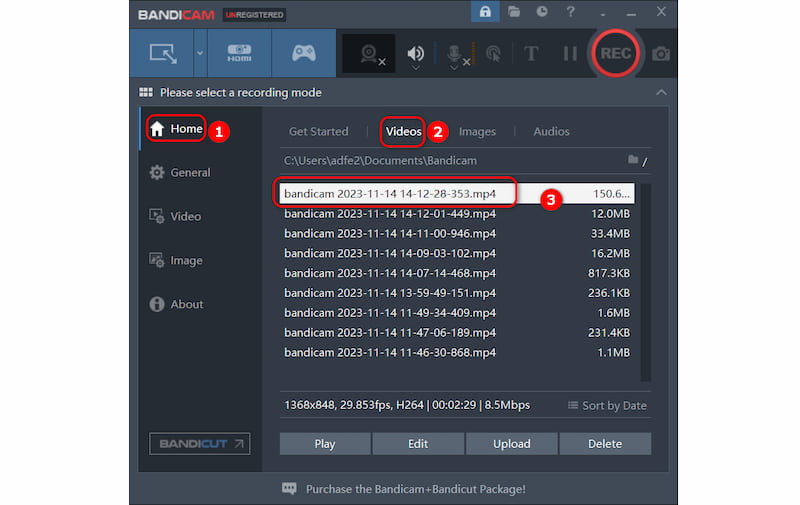
Infelizmente, com uma função tão poderosa e uma interface prática, o Bandicam não é gratuito e não está disponível no Mac. Se você é usuário de Mac e procura um gravador de tela com mais funções de personalização, na próxima parte, Vidmore Screen Recorder, uma alternativa para Mac ao Bandicam Screen Recorder é altamente recomendado.
Parte 3. Alternativa Bandicam para Mac
Considerando que o Bandicam Screen Recorder foi projetado apenas para usuários do Windows, aqui, Vidmore Screen Recorder, uma alternativa, é outro gravador de tela conveniente e prático disponível para Windows e Mac. Ele também oferece múltiplas funções e permite capturar qualquer parte da tela. Para YouTubers, vloggers, jogadores profissionais, palestrantes e amadores, especialmente usuários de Mac, o Vidmore Screen Recorder pode ser uma escolha melhor. Agora vamos explorar como gravar vídeos com esta ferramenta.
Passo 1. Baixe o Vidmore Screen Recorder e abra-o.
Clique no botão Download para instalar a ferramenta em seu PC ou Mac. Em seguida, clique duas vezes para abri-lo.
Passo 2. Selecione Gravador de vídeo.
Na interface principal, você pode ver três funções principais. Clique Gravador de video.
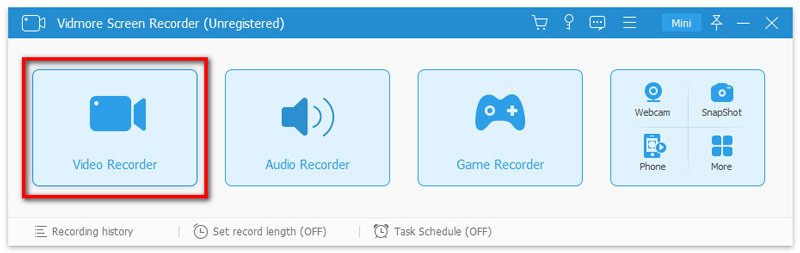
Etapa 3. Escolha a área de gravação.
Clique Cheio ou personalizadas para escolher sua área de gravação. Para gravar áreas personalizadas, clique em personalizadas selecionar Região fixa ou Selecione a região / janela.
Passo 4. Grave e encontre a gravação.
Após concluir as configurações, clique no botão GRAVANDO botão para gravar. Clique no Salve botão para exportar e salvar o vídeo gravado em seu computador ou Mac.
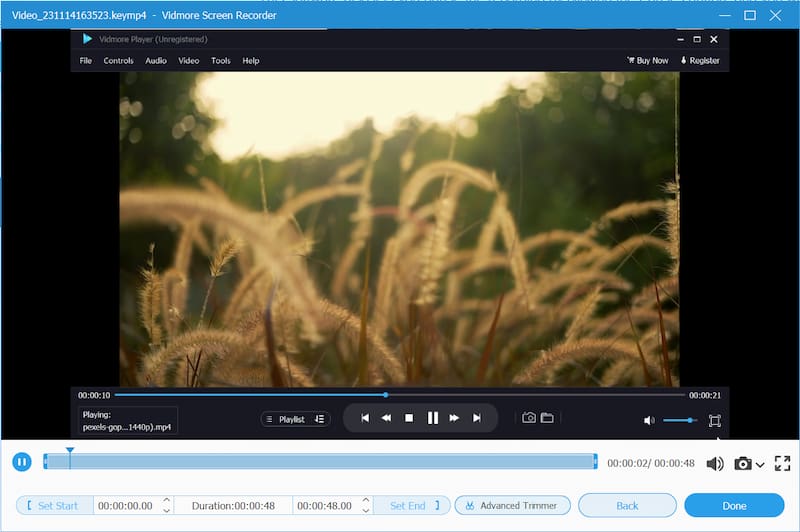
Semelhante ao Bandicam, a versão de teste gratuita do Vidmore Screen Recorder só pode salvar e exportar arquivos gravados como um clipe de 3 minutos. Se você quiser encontrar um gravador de tela grátis, Gravador de tela grátis online é recomendado para você. Esta ferramenta também pode satisfazer suas necessidades básicas de captura de tela.
Como um Alternativa Bandicam, Vidmore Screen Recorder apresenta múltiplas funções e se destaca entre os gravadores de tela porque está disponível para Windows e Mac. O Free Screen Recorder Online também pode ser sua escolha se você não quiser pagar nenhuma conta.
Parte 4. Perguntas frequentes sobre o Bandicam
O Bandicam é seguro?
Bandicam é seguro e não é interceptado pelo Windows Defender. Ele reivindicou e garantiu a segurança da informação, para que os usuários possam ter a certeza de utilizá-lo. No entanto, é melhor que os usuários baixem o Bandicam de um site oficial e nunca baixem uma versão crackeada ou não oficial.
Bandicam VS OBS, qual é o melhor?
Isso depende de suas necessidades. Bandicam possui uma interface simples e fácil de usar, enquanto OBS Studio não é intuitivo. Bandicam não é gratuito e você precisa pagar se quiser gravar vídeos de longa duração sem marca d'água. Não há nenhum custo para usar o OBS Studio.
Por que o Bandicam é tão popular?
Bandicam está equipado com múltiplas funções, que podem satisfazer todos os tipos de necessidades dos usuários, como gravação de sessões de jogos, cursos educacionais online e tutoriais de software. Mais importante ainda, ele permite aos usuários realizar multitarefas porque o Bandicam oferece uma função de gravação de uma janela específica.
Conclusão
Bandicam é um gravador de tela multifuncional com interface intuitiva. Suas extensas funções o tornam excelente entre os gravadores de tela. Mas o tempo de gravação de sua versão de teste gratuita é limitado a dez minutos, ao mesmo tempo que marca d'água em seus vídeos. No final de Revisão do Bandicam, pode ser recomendado como uma das excelentes soluções de gravador de tela. Mas se você é um usuário de Mac, o Vidmore Screen Recorder pode ser sua escolha ideal. Se você procura um gravador de tela gratuito, o Free Screen Recorder Online pode ser sua excelente escolha.


